[iOS 26 eSIM] 아이폰 서비스 없음 오류, 유심 인식 문제 완벽 해결하기
by 오준희 업데이트 시간 2025-09-22 / 업데이트 대상 iPhone Fix
아이폰을 사용하다 보면 갑자기 상단에 아이폰 서비스 없음 메시지가 뜨는 경우가 많습니다. 특히 아이폰 유심 인식은 되는데 서비스 없음 상태라면 통화나 데이터가 모두 막혀 큰 불편을 겪게 되죠. 이런 상황은 단순한 네트워크 문제부터 아이폰 유심교체 서비스 없음 같은 유심 불량까지 원인이 다양합니다. 오늘은 흔히 발생하는 증상부터 빠른 아이폰 서비스 없음 해결방법까지 간단하게 알려드리겠습니다.
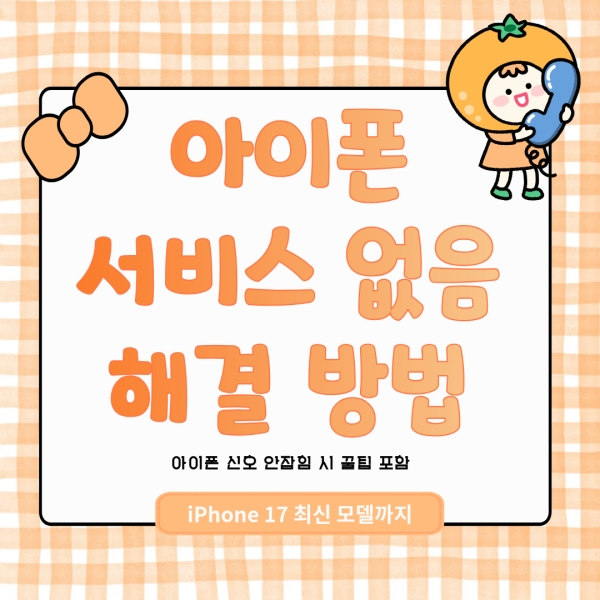
- 1부. 아이폰 서비스없음 원인 총정리
- 2부. 아이폰 유심 인식은 되는데 서비스 없음 해결방법
- 3부. 유심교체 후에도 서비스 없음일 때 확인해야 할 것
- 4부. 아이폰 신호 강도 높이는 간단한 팁
1부. 아이폰 서비스없음 원인 총정리
아이폰에서 갑자기 서비스없음 메시지가 뜨는 이유는 다양합니다. 대표적인 원인을 정리해 보면 다음과 같습니다.
- 신호 강도 부족
- 유심 카드 문제
- 네트워크 설정 오류
- 통신사 계약 문제
- 소프트웨어 문제
- 하드웨어 고장
지하철, 건물 내부, 산간 지역처럼 전파가 약한 곳에서는 통신이 불안정해 아이폰 서비스없음 오류가 자주 발생할 수 있습니다.
유심이 손상되었거나 접촉 불량일 경우 아이폰 유심 인식은 되는데 서비스 없음 상태가 생기기도 합니다. 다른 유심으로 교체하면 해결되는 경우도 있습니다.
iOS 업데이트나 네트워크 초기화 과정에서 설정이 꼬이면 서비스 연결이 끊길 수 있습니다. 이때는 네트워크 재설정을 통해 간단히 해결할 수 있습니다.
요금 미납, 계약 만료, 혹은 회선 비활성화로 인해 정상적으로 유심을 꽂아도 “아이폰 유심 서비스 없음” 메시지가 나타날 수 있습니다.
내부 버그나 호환성 문제로 아이폰 서비스없음 오류가 계속되는 경우도 있습니다. 이때는 iOS 업데이트나 복원을 고려해야 합니다.
드물지만 기기 내부 안테나나 메인보드 이상으로 서비스가 잡히지 않는 사례도 있습니다. 이런 경우는 전문 점검이 필요합니다.
원인이 한 가지로 단정되지 않기 때문에, 아래의 해결 방법을 차례대로 확인하면서 점검하는 것이 가장 효과적입니다.
2부. 아이폰 유심 인식은 되는데 서비스 없음 해결방법
아이폰에서 유심 인식은 되는데 서비스 없음 오류가 생겼다면, 아래 방법들을 순서대로 시도해 보세요.
방법1. 전원 껐다 켜기 (가장 기본적인 해결법)
아이폰에서 문제가 생기면 가장 먼저 시도해야 할 방법은 기기를 껐다 켜는 것입니다. 새로운 아이폰을 개통하거나 번호 이동 직후 인식이 잘 안 되는 경우에도 효과적입니다. 번거롭다면 비행기 모드 전환을 활용해도 됩니다.
방법2. 네트워크 설정 재설정
유심을 옮기거나 내부 충돌이 생겼을 때 네트워크가 꼬여 아이폰 서비스없음 오류가 나타날 수 있습니다.
- 설정 → 일반 → 전송 또는 재설정 → 재설정
- 네트워크 설정 재설정 선택
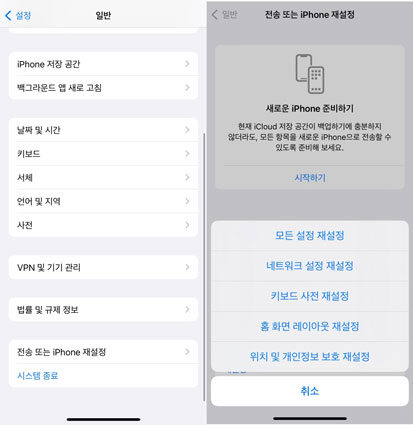
방법3. IMEI 등록 확인
아이폰에는 고유번호(IMEI)가 있으며, 통신사에 등록되지 않으면 아이폰 유심 서비스 없음 오류가 발생할 수 있습니다.
- 설정 → 일반 → 정보에서 IMEI 번호 확인
- 해당 번호를 메모한 뒤, 통신사 고객센터에 연락해 등록 요청
![]() 주의:
주의:
애플 고객센터가 아닌 통신사에 문의해야 합니다.
방법4. 유심 카드 점검 및 교체
유심이 손상되었거나 접촉 불량일 경우 아이폰 유심교체 서비스 없음 오류가 발생할 수 있습니다.
- 유심 트레이를 열고 유심 상태를 확인
- 다른 유심으로 교체해 정상 작동 여부 확인
방법5. 통신사 설정/소프트웨어 업데이트
- 설정 → 일반 → 정보에서 통신사 업데이트 확인
- 최신 iOS 버전으로 업데이트하여 아이폰 서비스없음 해결방법을 시도해 보세요.
방법6. ReiBoot 시스템 복구 (추천 솔루션)
단순한 설정 변경이나 유심 교체로 해결되지 않는 경우, Tenorshare ReiBoot(테너쉐어 레이부트) 같은 전문 iOS 복구 툴을 활용하는 것이 효과적입니다. ReiBoot은 전 세계적으로 많이 사용되는 iOS 시스템 복구 프로그램으로, 아이폰 서비스없음 문제뿐만 아니라 각종 iOS 오류(무한 재부팅, DFU 모드에서 멈춤, 업데이트 실패 등)까지 폭넓게 해결할 수 있습니다.
![]() Tenorshare ReiBoot(레이부트) 주요 기능 :
Tenorshare ReiBoot(레이부트) 주요 기능 :
- 아이패드의 블랙 스크린, 무한 로딩, 터치 불응 등 다양한 시스템 오류를 간단히 해결합니다.
- 복잡한 설정 없이 한 번의 클릭으로 아이패드를 복구 모드로 전환하거나 해제할 수 있습니다.
- 중요한 데이터를 안전하게 보호하면서도, 자주 발생하는 시스템 오류를 빠르게 해결합니다.
- 아이패드 프로, 아이패드 에어, 아이패드 미니 등 모든 시리즈를 완벽하게 지원합니다.
- 탈옥 없이도 iOS를 최신 버전으로 업그레이드하거나 이전 버전으로 다운그레이드할 수 있습니다.
- 먼저 PC에 ReiBoot를 다운로드해 설치하고, 프로그램을 실행합니다. 이후 USB 케이블로 핸드폰을 PC에 연결한 후 메인 화면에 있는 ‘수리 시작’ 탭을 선택합니다. 작업을 원활하게 수행하려면 Apple 오리지널 라이트닝 USB 케이블을 사용하시는 것이 좋습니다.
ReiBoot에서 기기가 인식되면 코너에서 ‘일반 복구’ 옵션을 클릭합니다. (이 화면에서 ‘딥 리페어’를 누르면 기기의 데이터와 설정이 모두 초기화되는 공장초기화가 진행됩니다.)

펌웨어 패키지를 다운받습니다. 아래에 보이는 창의 ‘다운로드’를 클릭하시면 됩니다.

패키지가 다운로드 되면, 일반 복구를 시작해주세요. 프로세스가 완료될 때까지 잠시 기다려주세요.

복구 완료 후, 아이폰 문제를 완전히 해결할 수 있습니다.


방법7. 통신사/애플 서비스센터 문의
모든 방법으로도 해결되지 않는다면 통신사 고객센터 또는 애플 공식 서비스 센터를 통해 전문 점검을 받아야 합니다.
3부. 유심교체 후에도 서비스 없음일 때 확인해야 할 것
새로운 유심으로 교체했는데도 여전히 아이폰 서비스 없음 메시지가 뜬다면, 다음과 같은 부분들을 우선적으로 확인해 보셔야 합니다.
1. 통신사 개통 여부 확인
- 유심은 물리적으로 꽂혀 있어도, 통신사에서 개통 절차가 완료되지 않았다면 신호가 잡히지 않습니다.
- 특히 번호 이동이나 신규 개통 시에는 실제 개통 완료 시간이 다소 지연될 수 있으니, 통신사 고객센터를 통해 개통 상태를 확인하는 것이 좋습니다.
2. 요금제 및 사용 제한 상태
- 요금 미납이나 정지된 회선일 경우에도 아이폰 유심 인식 안됨 현상이 발생할 수 있습니다.
- 단순 기기 문제가 아니라 회선 상태에 따른 오류일 수 있으니 꼭 확인하세요.
3. SIM 트레이 및 유심 자체 문제
- 유심 카드가 손상되었거나, SIM 트레이가 휘어 있으면 아이폰이 정상적으로 읽지 못할 수 있습니다.
- 같은 유심을 다른 기기에 꽂아보거나, 반대로 다른 유심을 아이폰에 넣어보는 방식으로 원인을 빠르게 파악할 수 있습니다.
4. 해외 직구폰 / 통신사 호환성 문제
- 특정 해외 모델의 경우 한국 통신사 주파수 대역과 맞지 않아 서비스가 원활하지 않을 수 있습니다.
- 특히 5G 또는 VoLTE 지원 여부에 따라 “서비스 없음” 오류가 반복될 수 있으니 모델별 지원 여부를 꼭 확인하세요.
4부. 아이폰 신호 강도 높이는 간단한 팁
아이폰을 사용하는 분들이라면 누구나 알아두면 좋은 아이폰 신호 강도 높이는 방법을 소개해 드리겠습니다. 특히 신호가 약한 지역에서 더욱 유용하게 활용할 수 있습니다.
와이파이가 아닌 셀룰러 데이터의 신호는 통신사 옆 막대기로 표시되는데, 특정 지역에서는 신호가 약해 제대로 터지지 않는 경우가 있습니다. 이럴 때 아래 방법을 통해 수동으로 신호 강도를 높일 수 있습니다.
- 아이폰 키패드에서 #3370# 입력 후 통화 버튼 누르기
- 오류라는 문구가 나오면 ‘닫기’ 선택
- 아이폰 상단에서 스와이프 → 셀룰러 신호 모양 비활성화 → 다시 활성화
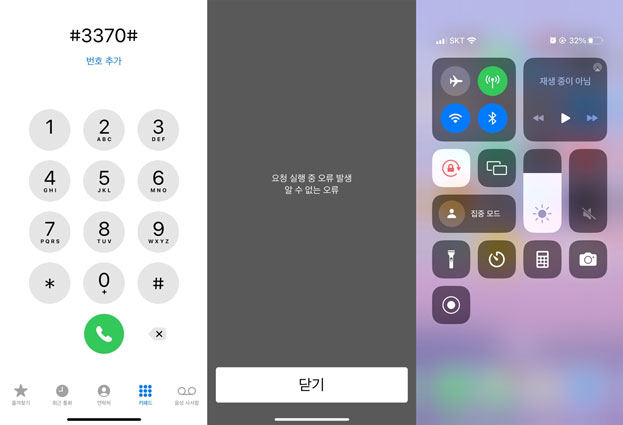
위 단계를 거치면 아이폰의 신호 강도를 소폭 높일 수 있으며, 보통 1~2칸 정도 개선되는 효과를 기대할 수 있습니다. 특히 아이폰 신호 안잡힘 상황이 잦을 때 유용하게 쓸 수 있는 실용적인 팁입니다.
결론
아이폰을 사용하다 보면 누구나 한 번쯤은 아이폰 서비스 없음 오류나 신호 문제를 겪을 수 있습니다. 간단한 재부팅, 네트워크 설정 초기화, 유심 점검으로 해결되는 경우도 많지만, 반복된다면 시스템 문제일 가능성도 있습니다. 이럴 땐 Tenorshare ReiBoot(테너쉐어 레이부트)를 활용해 보세요. 데이터 손실 없이 iOS를 복구해 안정적으로 사용할 수 있어, 아이폰 서비스 없음 해결방법으로 강력히 추천드립니다.













